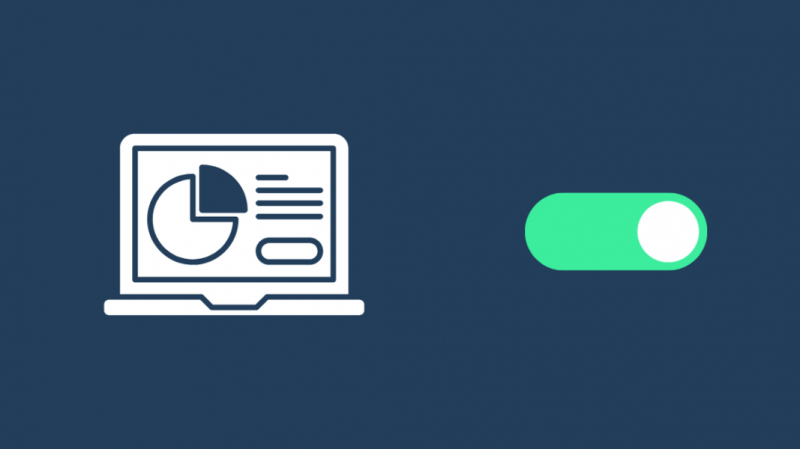Apie Textra išgirdau „YouTube“ vaizdo įraše, kuriame išvardytos kelios „Android“ pranešimų programos alternatyvos, todėl nusprendžiau ją išbandyti.
Vis tiek ieškojau alternatyvos, nes „Android“ pranešimų programa atrodė nuobodi ir norėjau pokyčių.
Įdiegiau programą ir viską nustatęs priskyriau ją kaip numatytąją pranešimų siuntimo programą.
Bet kai bandžiau nusiųsti žinutę draugui, teksto nepavyko perduoti, o programėlė pasakė, kad nutrūko mobiliųjų duomenų ryšys.
Vis dėlto mano mobilieji duomenys buvo įjungti, todėl neįsivaizdavau, kas vyksta su programa.
Taigi, norėdamas išspręsti šią problemą, apsilankiau keliuose vartotojų forumuose, kuriuose žmonės naudojo Textra, taip pat susisiekiau su Textra el. paštu.
Padedant keletui draugiškų žmonių internete ir pačiam šiek tiek bandant ir suklydus, man pavyko pasiekti, kad programa atpažintų, kad mano duomenys įjungti, ir programa pradėjo veikti.
Šį vadovą ketinau sudaryti su informacija, kurią turėjau padėti sutvarkyti „Texra“ programą, jei ji neaptinka jūsų duomenų ryšio.
Norėdami pataisyti savo „Texra“ programą, kurioje nurodyta, kad joje nėra mobiliųjų duomenų, pabandykite įjungti „Texra“ foninių duomenų naudojimą, taip pat išjunkite aktyvų VPN.
Skaitykite toliau, kad sužinotumėte, kaip iš naujo paleisti telefoną, kad išspręstumėte „Texra“ programos problemas ir ar jums reikia iš naujo nustatyti telefoną, kad tai išspręstumėte.
Patikrinkite leidimus


„Android“ leidimų sistema yra gana patogi apriboti, ką jūsų programos gali naudoti, tačiau kartais ji gali neleisti programai naudoti esminės funkcijos, pvz., duomenų.
Patikrinkite, ar visi reikalingi „Textra“ leidimai suteikti „Nustatymų“ programos leidimų puslapyje.
Padaryti tai:
- Atidarykite programą „Nustatymai“.
- Pasirinkite Programos arba Programų tvarkyklė.
- Raskite Textra slinkdami sąrašu žemyn arba naudodami paieškos funkciją.
- Sąraše bakstelėkite programą.
- Pasirinkite Leidimai
- Suteikite programai įprastus leidimus, pvz., skambučius, teksto pranešimus ir duomenis, jei jūsų telefonas turi tokį leidimą.
- Išsaugokite ir išeikite iš nustatymų programos.
Nustatę leidimus patikrinkite, ar galite siųsti pranešimus naudodami Textra.
Nepamirškite įjungti mobiliojo ryšio duomenų prieš bandydami tai padaryti.
Kai kurie telefonai turi agresyvią duomenų taupymo funkciją, kuri yra labai naudinga, kai artėja prie mėnesio pabaigos ir beveik trūksta duomenų.
Kadangi išsaugojimo metodas yra gana agresyvus, „Textra“ programa gali negalėti naudoti jūsų duomenų ryšio pralaidumo tiek, kiek reikia.
Programoje gali būti rodomas įspėjimas, kad nėra mobiliųjų duomenų, bet galite tai išspręsti įgalinę Textra naudoti duomenis fone.
Norėdami tai padaryti „Android“:
- Atidarykite programą „Nustatymai“.
- Pasirinkite Tinklas ir internetas.
- Tada pasirinkite Duomenų naudojimas > Programos duomenų naudojimas.
- Sąraše raskite Textra ir pasirinkite ją.
- Įjunkite fono duomenų jungiklį.
- Išeikite iš nustatymų.
Dabar patikrinkite, ar mobiliųjų duomenų įspėjimas vėl pasirodo.
Jei ne, dabar galite pradėti testavimą.
Išjunkite VPN
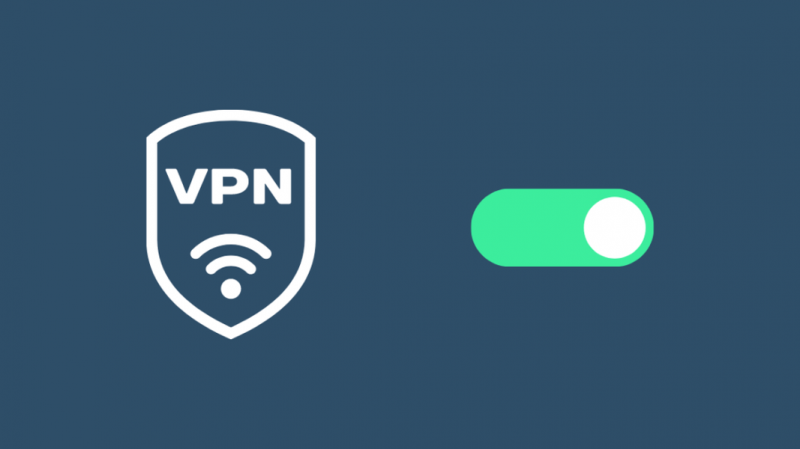
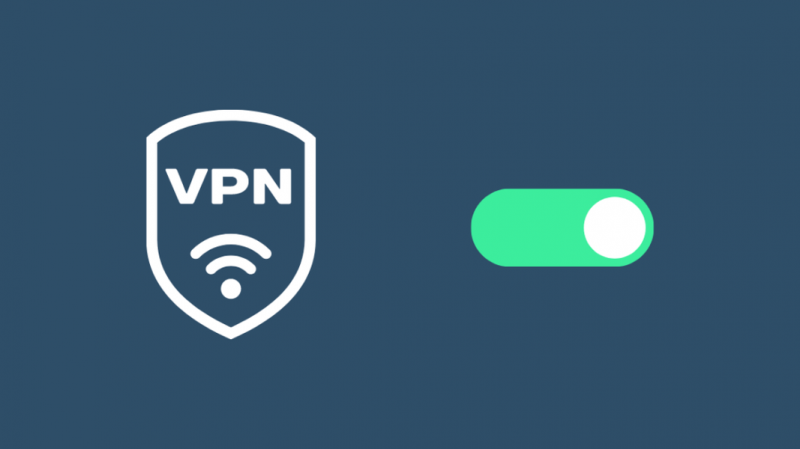
VPN yra geras įrankis apsaugoti jūsų privatumą internete, tačiau jūsų teikėjas gali užblokuoti kai kurias paslaugas, jei žinos, kad naudojate VPN.
Jūsų tinklo teikėjas galėjo užblokuoti „Texra“ prisijungimą prie interneto, kai buvo aktyvus VPN.
Išjunkite VPN ir grįžkite į „Textra“ programą.
Patikrinkite, ar įspėjimas apie mobiliųjų duomenų nėra, ir patikrinkite, ar galite siųsti pranešimus naudodami programą.
Iš naujo paleiskite telefoną
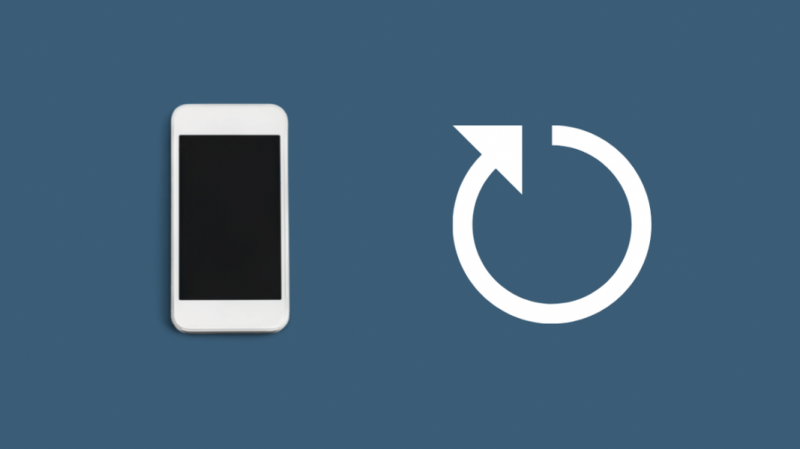
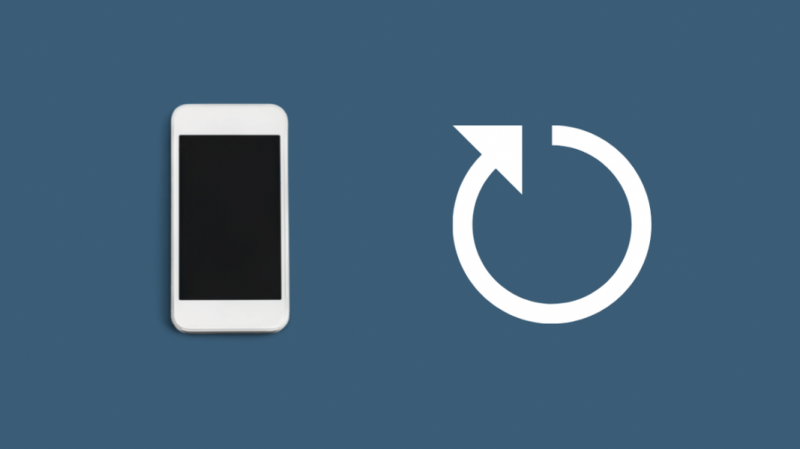
Jei „Texra“ vis dar susiduria su prieigos prie mobiliųjų duomenų problemų, gali tekti iš naujo paleisti telefoną, kad tai išspręstumėte.
Paleidus iš naujo galima išspręsti daugumą telefono programinės įrangos problemų, o tai padaryti gana paprasta ir gana greitai.
Norėdami iš naujo paleisti „Android“:
- Paspauskite ir palaikykite maitinimo mygtuką, esantį telefono šone.
- Bakstelėkite Paleisti iš naujo, jei turite galimybę arba bakstelėkite Išjungti.
- Įjunkite telefoną, kai jis išsijungs. Jei paspaustumėte paleisti iš naujo, telefonas įsijungtų pats.
- Palaukite, kol telefonas visiškai įsijungs.
Norėdami iš naujo paleisti „iPhone X“, 11, 12
- Paspauskite ir palaikykite garsumo + mygtuką ir šoninį mygtuką.
- Vilkite slankiklį, kad išjungtumėte telefoną.
- Norėdami įjungti telefoną, paspauskite ir palaikykite mygtuką dešinėje telefono pusėje.
iPhone SE (2 kartos), 8, 7 arba 6
- Paspauskite ir palaikykite šoninį mygtuką.
- Vilkite slankiklį, kad išjungtumėte telefoną.
- Norėdami įjungti telefoną, paspauskite ir palaikykite mygtuką dešinėje telefono pusėje.
iPhone SE (1-os kartos), 5 ir senesnės versijos
- Paspauskite ir palaikykite viršutinį mygtuką.
- Vilkite slankiklį, kad išjungtumėte telefoną.
- Norėdami įjungti telefoną, paspauskite ir palaikykite mygtuką, esantį telefono viršuje.
Iš naujo nustatyti telefoną
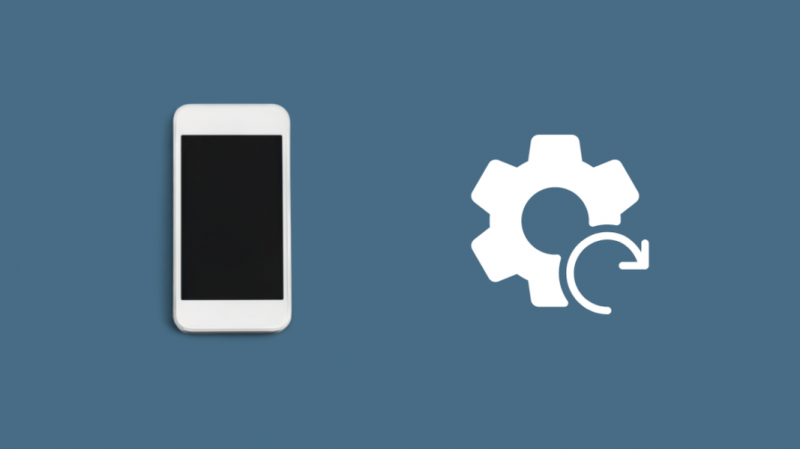
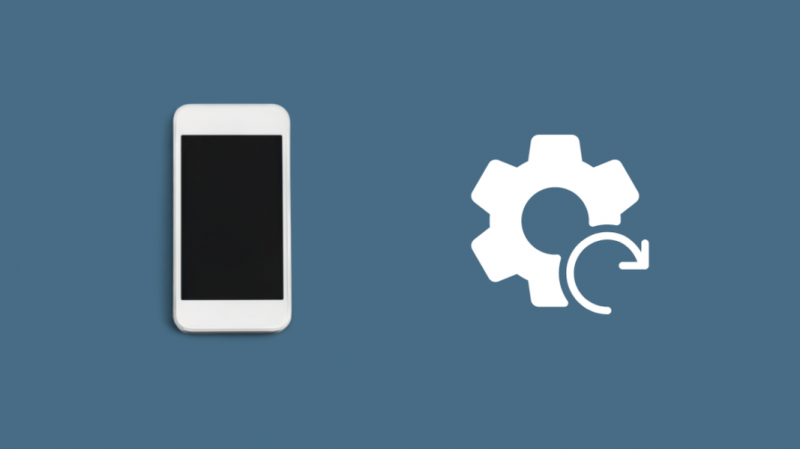
Jei paleidus iš naujo, Textra įspėjimo nėra mobiliųjų duomenų, gali tekti atkurti gamyklinius telefono nustatymus.
Atminkite, kad gamyklinių parametrų atkūrimas ištrins visus nustatymus ir duomenis iš telefono, todėl darykite tai tik tuo atveju, jei neturite kitos išeities.
Norėdami atkurti gamyklinius „Android“ nustatymus:
- Atidaryk Nustatymai programėlė.
- Slinkite žemyn iki Sistemos nustatymai .
- Pasirinkite Gamykliniai nustatymai > Ištrinti visus duomenis .
- Pasirinkite Iš naujo nustatyti telefoną .
- Patvirtinkite raginimą.
- Dabar jūsų telefonas turėtų tęsti gamyklinius nustatymus.
Norėdami atkurti gamyklinius „iPhone“ nustatymus:
- Atidaryk Nustatymai programėlė.
- Slinkite žemyn ir pasirinkite Generolas .
- Eikite į Nustatyti iš naujo iš Generolas .
- Pasirinkite Ištrinti visą turinį ir nustatymus .
- Įveskite savo prieigos kodą.
- Dabar telefonas pradės nustatymo iš naujo procedūrą.
Atkūrę gamyklinius nustatymus, įdiekite programas, įskaitant Textra, ir pažiūrėkite, ar dingo įspėjimas apie mobiliuosius duomenis.
Paskutinės mintys
Taip pat galite pabandyti gauti naujausią Textra naujinimą, patikrinę programos sąrašą savo telefono programų parduotuvėje.
Atsisiųskite ir įdiekite naujinimą ir pažiūrėkite, ar problema išspręsta.
Taip pat galite patikrinti, ar jūsų telefone yra programinės įrangos naujinimų.
Patikrinkite, ar nėra naujinimų, eikite į skyrių „Programinės įrangos naujinimas“ ir įdiekite visus, kuriuos rado telefonas.
Taip pat galite mėgautis skaitymu
- Pasiektas pranešimo dydžio limitas: kaip pataisyti per kelias sekundes
- Kaip be vargo palikti balso paštą
- Kaip skaityti „Verizon“ tekstinius pranešimus internete
- „Verizon Message+“ atsarginė kopija: kaip ją nustatyti ir naudoti
Dažnai užduodami klausimai
Ar galima siųsti MMS be duomenų?
Norėdami siųsti MMS be duomenų, turėsite naudoti trečiosios šalies žinučių siuntimo programą.
Įspėjimas yra tas, kad gavėjas taip pat turi turėti įdiegtą programą ir užsiregistruoti, kad gautų pranešimą.
Duomenis naudosite, jei siųsite MMS naudodami numatytąją telefono pranešimų programą.
Ar galite siųsti MMS per „Wi-Fi“?
Galite naudoti „Wi-Fi“, o ne mobiliuosius duomenis, norėdami siųsti MMS, tik jei jūsų operatorius tai palaiko.
Kai kurios trečiųjų šalių pranešimų siuntimo programos automatiškai persijungia į „Wi-Fi“, kai siunčia MMS, ir grįžta į mobiliojo ryšio duomenis tekstiniams pranešimams.
Kiek MB yra MMS žinutė?
MMS pranešimo failo dydžio apribojimas 5G ir 4G LTE yra 1,2 megabaitų vaizdui ir 3,5 megabaitų vaizdo įrašui.
Kiek gali trukti MMS?
MMS vis tiek siunčiamas daugiau nei 160 simbolių limitas iš SMS, bet papildomas privalumas – nuotraukos ir vaizdo įrašai siunčiami SMS žinutėmis.